بواسطة سوبريا برابهو
يحدث أحيانًا أننا نعمل على مستند أو إدخال بيانات موقع ويب يستخدم نصوصًا أو روابط أو فقرات متعددة. لذلك قد نضطر إلى النسخ واللصق في كل مرة نحتاج إليها في مشروعنا. لتقليل الجهد المبذول في نسخ ولصق عناصر متعددة قابلة للاستخدام مرارًا وتكرارًا من أجل ملف الغرض ، يمكننا استخدام اختصار من لوحة المفاتيح مما يجعل حياتنا أسهل ويقلل من وقتنا بشكل أفضل ن الطاقة. في هذه المقالة ، سنوضح لك كيفية الاختيار من العناصر المنسوخة مسبقًا من الحافظة للصقها.
كيفية التحديد من العناصر التي تم نسخها مسبقًا في الحافظة للصق في Windows 10
في هذه المقالة ، نستخدم MS Word لإنشاء مستند جديد ونسخ بضعة أسطر من بعض دروس جافا للرجوع إليها في العرض التوضيحي الخاص بنا.
الخطوة 1: الرجاء فتح تطبيق MS Word عن طريق الضغط مفتاح شعار Windows واكتب "مايكروسوفت اوفيس“.
يضرب يدخل على لوحة المفاتيح الخاصة بك.

الخطوة 2: لفتح مستند جديد فارغ ، يرجى النقر فوق مستند فارغ تحت جديد كما هو موضح في الصورة أدناه.

الخطوه 3: بعد فتح المستند الفارغ الجديد في تطبيق MS word ، انسخ أسطرًا مختلفة بشكل منفصل للصقها وثيقتنا.
على سبيل المثال كما هو موضح أدناه في الصور.

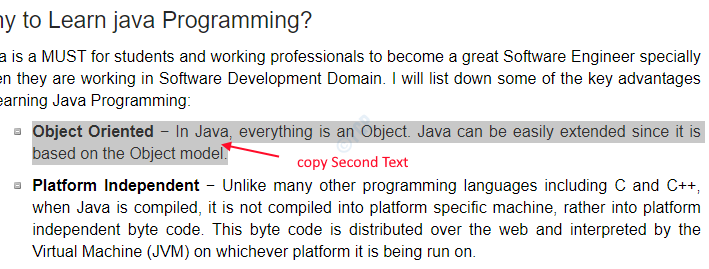
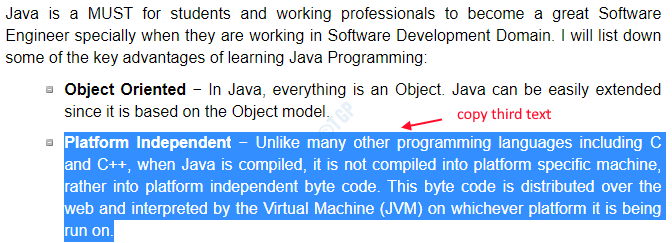
الخطوة 4: ارجع إلى MS word بعد نسخ جميع النصوص التي تريد لصقها في المستند وفقًا لذلك.
صحافة مفتاح شعار Windows + V معًا لفتح الحافظة لعرض جميع العناصر التي نسختها مسبقًا.

تظهر لك الحافظة الموضحة في الصورة أعلاه جميع النصوص التي قمنا بنسخها في الخطوة السابقة.
الخطوة الخامسة: ما عليك سوى النقر فوق أي عنصر تريد من الحافظة لصقه في المستند الخاص بك بأي عدد من المرات.
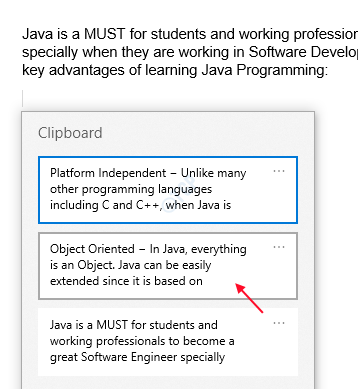
الخطوة 6: يبدو المستند الذي تم إنشاؤه حديثًا كما هو في الصورة أدناه حيث يمكنك لصق عناصر مختلفة في أي مكان عدة مرات دون نسخها مرارًا وتكرارًا.

آمل أن يكون هذا المقال مفيدًا وأكثر إفادة لك. إذا كان هناك أي شك في هذه المقالة ، فالرجاء ترك تعليقاتك أدناه.
شكرا لقرائتك!


